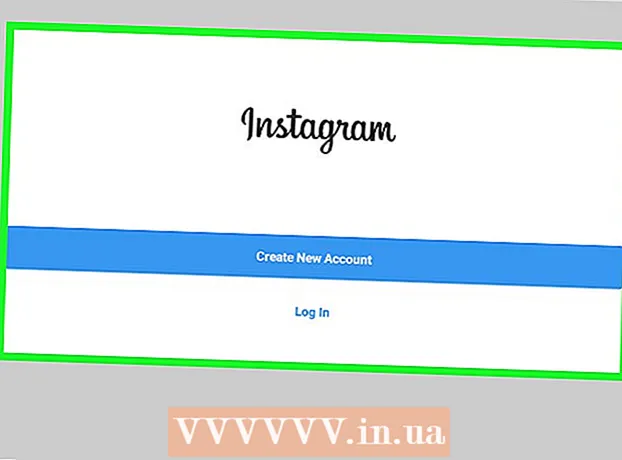Автор:
Eugene Taylor
Жасалған Күн:
13 Тамыз 2021
Жаңарту Күні:
1 Шілде 2024
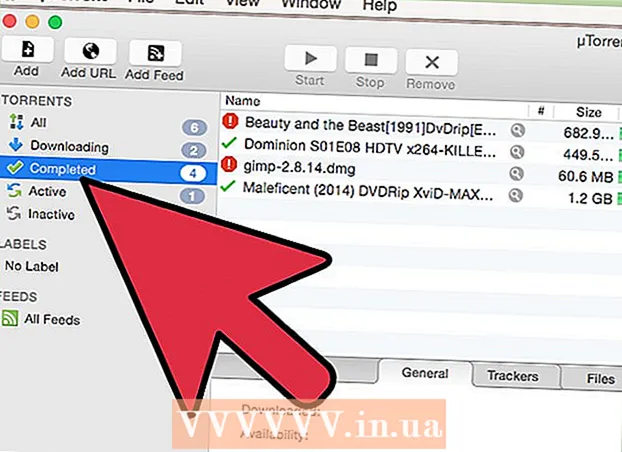
Мазмұны
Қарапайым тілмен айтқанда, торрент - бұл орталық серверсіз, компьютерден компьютерге ортақ файл. Файлдар дистрибьюторлардан («себуші» деп те аталады) сұраушыларға («лехерлер» деп те аталады) беріледі. OrTorrent бағдарламасын жүктеп алыңыз, оны фильмдер, музыка мен ойындарды жүктеп алу үшін пайдаланыңыз. Көптеген елдерде, соның ішінде Нидерландыда авторлық құқықпен қорғалған материалдарды жүктеуге (немесе себуге) тыйым салынғанын ескеріңіз.
Басу үшін
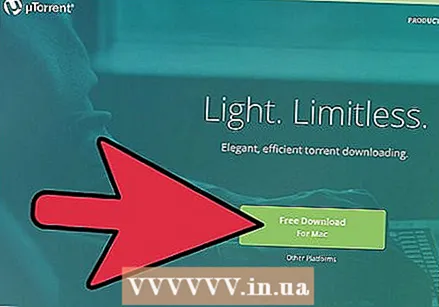 OrTorrent жүктеу www.utorrent.com. Әр түрлі құрылғыларға арналған µTorrent нұсқалары әр түрлі, сондықтан Mac нұсқасын жүктеп алыңыз. Орнату файлын қай жерден жүктеу керектігін шешіңіз (мысалы, жұмыс үстеліне немесе Жүктеулер қалтасына).
OrTorrent жүктеу www.utorrent.com. Әр түрлі құрылғыларға арналған µTorrent нұсқалары әр түрлі, сондықтан Mac нұсқасын жүктеп алыңыз. Орнату файлын қай жерден жүктеу керектігін шешіңіз (мысалы, жұмыс үстеліне немесе Жүктеулер қалтасына). - Жүктеу аяқталғаннан кейін, бағдарламаны шығару үшін uTorrent.dmg файлын екі рет нұқыңыз.
- ApplicationsTorrentті «Қолданбалар» қалтасына сүйреңіз.
 OrTorrentті белгішені екі рет басу арқылы ашыңыз. Бағдарламаны осылай ашасыз. Жүктелетін торрентті онлайн режимінде іздеу керек болады.
OrTorrentті белгішені екі рет басу арқылы ашыңыз. Бағдарламаны осылай ашасыз. Жүктелетін торрентті онлайн режимінде іздеу керек болады. - Орнату кезінде µTorrent браузеріңізге арналған қосымша құралдар тақтасы сияқты кейбір қажет емес бағдарламаларды орнатуға тырысады. Егер сіз мұны қаламасаңыз, қондырғыдағы жақсы басып шығаруға мұқият назар аударып, тек µTorrent-ті орнату үшін қажетті параметрлерді тексеріп алғаныңыз жөн.
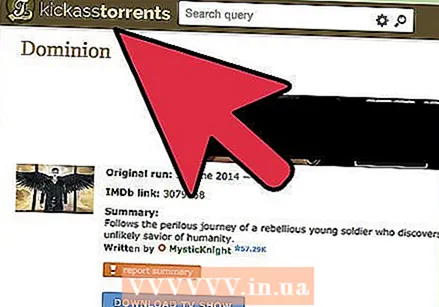 Өзіңіз сенімді торрент сайтына кіріп, торрент іздеңіз. Іздеу жолағына жүктеп алғыңыз келетін заттың атын енгізіңіз. Тек сіздің нақты екендігіңізге көз жеткізіңіз, әйтпесе сіз байланысты емес іздеу нәтижелеріне ие боласыз.
Өзіңіз сенімді торрент сайтына кіріп, торрент іздеңіз. Іздеу жолағына жүктеп алғыңыз келетін заттың атын енгізіңіз. Тек сіздің нақты екендігіңізге көз жеткізіңіз, әйтпесе сіз байланысты емес іздеу нәтижелеріне ие боласыз. - Мысалы, егер сіз «WWE» іздесеңіз, сіз көп нәтижеге қол жеткізесіз, мүмкін сіз іздеген жүктеме емес. «WWE Wrestlemania 29 New York / New Jersey Full Event» сияқты нақты нәрсені енгізіңіз, сонда сіз жақсы жүктеуді тезірек таба аласыз. Ағылшын тілінде бірдеңе жүктегіңіз келсе, әрдайым ағылшын тілінде іздеңіз.
- Егер сіз торрент сайттарын білмесеңіз, іздеу жүйесінде жүктеп алғыңыз келетін нәрсені іздеңіз және «торрент» сөзін қосыңыз. Ойындар мен бағдарламалық жасақтама үшін «mac» сөзін де қосуға болады.
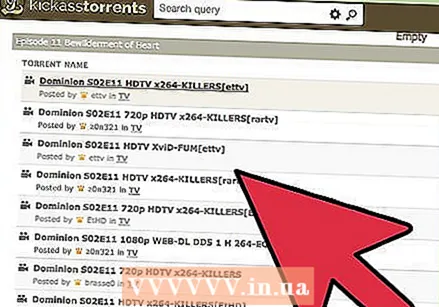 Торрент тізімін қараңыз. Алғашқы бірнеше нәтижеге қараңыз. Файл өлшеміне (үлкен файлдарды жүктеу ұзаққа созылады, бірақ сапасы жоғары болады) және файл түріне (avi, mkv, mp4 және т.б.) негізделе отырып, қайсысын таңдағаныңызды шешіңіз.
Торрент тізімін қараңыз. Алғашқы бірнеше нәтижеге қараңыз. Файл өлшеміне (үлкен файлдарды жүктеу ұзаққа созылады, бірақ сапасы жоғары болады) және файл түріне (avi, mkv, mp4 және т.б.) негізделе отырып, қайсысын таңдағаныңызды шешіңіз. - Егер сіз қайсысын таңдайтындығыңызды білмесеңіз, ең көп тұқыммен ағынға барыңыз.
- Файлды нұқыңыз және жауаптарды қараңыз. Адамдар оның жұмыс істейтінін, сапасы жақсы екенін, файлдың дұрыс екендігін және т.с.с. тексеріңіз, егер жауаптар болмаса немесе аз болса, тәуекелге бармаңыз.
 Торрентті жүктеп алыңыз. Сіз мұны кішкентай магнитті немесе «Осы торрентті жүктеу» сілтемесін басу арқылы жасайсыз (Мына торрентті алыңыз). «Тікелей жүктеу», «жүктеу» немесе «магнитті жүктеу» сияқты сілтемелерді басудан абай болыңыз, өйткені бұл әдетте қалама қалқымалы терезелер немесе басқа веб-сайттарға бағыттаушылар.
Торрентті жүктеп алыңыз. Сіз мұны кішкентай магнитті немесе «Осы торрентті жүктеу» сілтемесін басу арқылы жасайсыз (Мына торрентті алыңыз). «Тікелей жүктеу», «жүктеу» немесе «магнитті жүктеу» сияқты сілтемелерді басудан абай болыңыз, өйткені бұл әдетте қалама қалқымалы терезелер немесе басқа веб-сайттарға бағыттаушылар. - Жүктеу кезінде µTorrent жүктелген компоненттерді автоматты түрде себуді бастайды.
- Жүктеу аяқталған кезде де, µTorrent файлды BitTorrent желісіндегі басқа пайдаланушыларға таратуды жалғастырады. Торрентті orTorrent-тен жойсаңыз немесе µTorrent-ті жапсаңыз ғана, жүктеу тоқтайды.
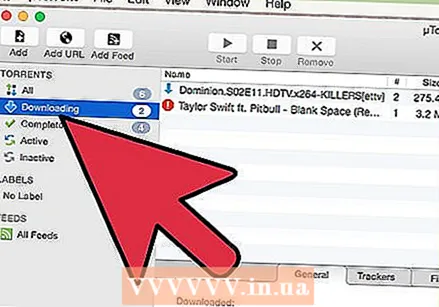 Торрент жүктеуді аяқтағанша күтіңіз. OrTorrent торрент файлын немесе магнит сілтемесін автоматты түрде ашуы керек. Әйтпесе сізден бағдарлама таңдау сұралады; содан кейін orTorrentті әдепкі бағдарлама ретінде орнатыңыз. µTorrent қосымша терезе ашады, онда төменгі оң жақ бұрышта «ОК» батырмасын басу керек.
Торрент жүктеуді аяқтағанша күтіңіз. OrTorrent торрент файлын немесе магнит сілтемесін автоматты түрде ашуы керек. Әйтпесе сізден бағдарлама таңдау сұралады; содан кейін orTorrentті әдепкі бағдарлама ретінде орнатыңыз. µTorrent қосымша терезе ашады, онда төменгі оң жақ бұрышта «ОК» батырмасын басу керек. - Жүктеу ұзақтығы файл өлшеміне және тұқым санына байланысты.
- Неғұрлым көп тұқым болса, файл тезірек жүктеуді аяқтайды.
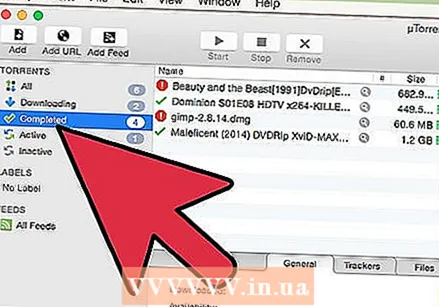 Жүктеу аяқталғаннан кейін файлды табу үшін «Аяқталды» қойындысын нұқыңыз. Сіз файлды тінтуірдің оң жақ түймешігімен басып, «Finder-де ашуды» таңдау арқылы немесе ұлғайтқыш әйнекті басу арқылы ашуға болады.
Жүктеу аяқталғаннан кейін файлды табу үшін «Аяқталды» қойындысын нұқыңыз. Сіз файлды тінтуірдің оң жақ түймешігімен басып, «Finder-де ашуды» таңдау арқылы немесе ұлғайтқыш әйнекті басу арқылы ашуға болады. - Егер сіз фильм жүктеген болсаңыз, файлды тінтуірдің оң жағымен басып, «Ашу» пәрменін таңдап, файл ойнатылатын медиа ойнатқышты таңдаңыз.
Кеңестер
- Торрентті сенімді жүктеуші жүктегенін тексеріңіз. Әдетте олардың пайдаланушы аты жанында жасыл немесе күлгін бас сүйегі болады.
- Әрдайым тұқымдар мен сүліктердің санын торрентпен тексеріп отырыңыз. Неғұрлым көп тұқым болса, соғұрлым тезірек жүктеледі. Пияздар қаншалықты көп болса, жүктеу соншалықты баяулайды.
Ескертулер
- Авторлық құқықпен қорғалған материалды көптеген елдерде, соның ішінде Нидерландыда жүктеуге (немесе себуге) тыйым салынады.